
Walaupun sistem win11 membawa banyak kemudahan kepada semua orang, kebanyakan bahasa adalah dalam bahasa Inggeris, yang akan memberi sedikit kesan kepada penggunaan, jadi hari ini saya akan membawa anda cara menambah bahasa dalam Win11, jadi Ia boleh membantu anda menggunakannya dengan lebih baik.
1. Pilihan pertama ialah klik "PC ini" pada desktop, iaitu tetapan "PC ini".
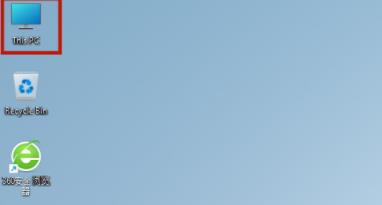
2. Selepas dibuka, anda boleh melihat "tetapan terbuka" klik pada halaman fungsi.
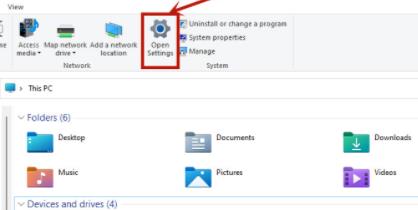
3. Selepas selesai, kembali ke halaman tetapan, klik "masa&bahasa", dan kemudian teruskan klik "bahasa".
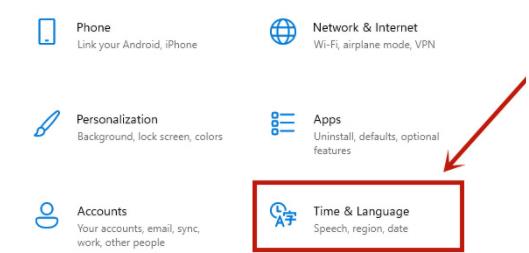
4. Cari "tambah bahasa" pada halaman bahasa dan klik padanya.
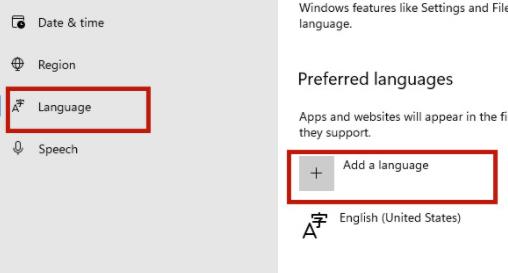
5. Kemudian tatal ke bawah pada halaman baharu, cari "Cina (Republik Rakyat China)" dan klik "seterusnya".
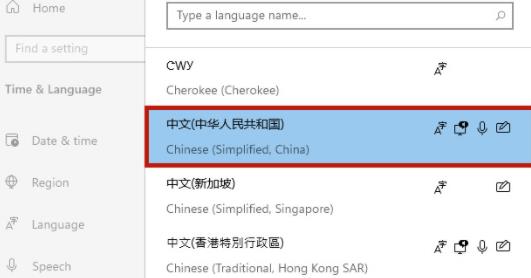
Atas ialah kandungan terperinci Langkah terperinci tetapan bahasa Win11. Untuk maklumat lanjut, sila ikut artikel berkaitan lain di laman web China PHP!
 Perbezaan antara gerbang dan penghala
Perbezaan antara gerbang dan penghala
 Bagaimana untuk memulihkan fail yang dikosongkan daripada Recycle Bin
Bagaimana untuk memulihkan fail yang dikosongkan daripada Recycle Bin
 Bagaimana untuk membetulkan libcurl.dll hilang dari komputer anda
Bagaimana untuk membetulkan libcurl.dll hilang dari komputer anda
 Padamkan maklumat exif
Padamkan maklumat exif
 WiFi tidak menunjukkan akses kepada Internet
WiFi tidak menunjukkan akses kepada Internet
 Komputer saya tidak boleh membukanya dengan mengklik dua kali padanya
Komputer saya tidak boleh membukanya dengan mengklik dua kali padanya
 Bagaimana untuk memulihkan rakan selepas disekat di TikTok
Bagaimana untuk memulihkan rakan selepas disekat di TikTok
 Pengenalan kepada kod kesan khas javascript
Pengenalan kepada kod kesan khas javascript




